آموزش کامل جعبه ابزار
در قسمت اول آموزش ، نرم افزار فتوشاپ و کاربرد آن در طراحی را برای شما بازدید کنندگان عزیز به طور کامل توضیح دادیم، در این قسمت سعی داریم به معرفی و آموزش مهمترین قسمت نرم افزار یعنی جعبه ابزار آن بپردازیم .کلیه تصاویری که برای معرفی ابزار و کاربرد آن در زیر توضیح داده ایم طبق استاندارد شرکت ادوبی می باشد، تا در درس های بعدی که می خواهیداز ابزارها برای طراحی استفاده کنید ، راحت تر و با انتخاب درست از آنها بهره ببرید.در قسمت های مختلف سعی کرده ایم از توضیح اضافی پرهیز کرده تا شما در هنگام تمرینات دچار خستگی و دلزدگی نشوید.برای شروع فتوشاپ CS4 را باز کنید . در قسمت چپ جعبه ابزار فتوشاپ را می بینید که می خواهیم با توجه به قسمت بندیهایی که در زیر مشخص کرده ایم ، کاربرد آنها را توضیح دهیم .
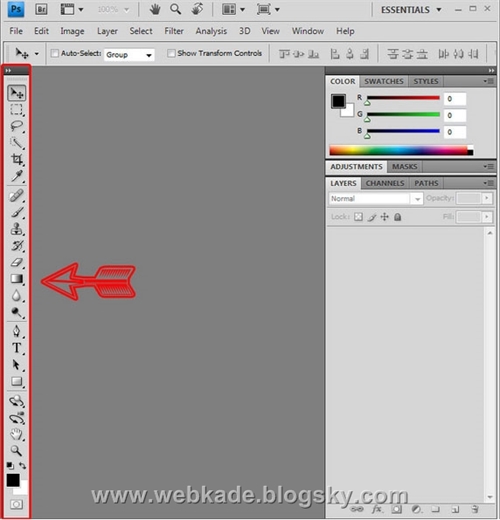
همانطور که در تصویر بالا مشاهده می کنید . سمت راست پائین بیشتر ابزارها یک فلش مشکی کوچک می باشد ، کافیست موس خود را بر روی آن برده تا زیر مجموعه آن ابزارنشان داده شود . در زیر کلیه ابزار هایی که در جعبه ابزار می باشد را برای شما لیست کرده و در ادامه به طور کامل با کاربرد آنها توضیح میدهیم .
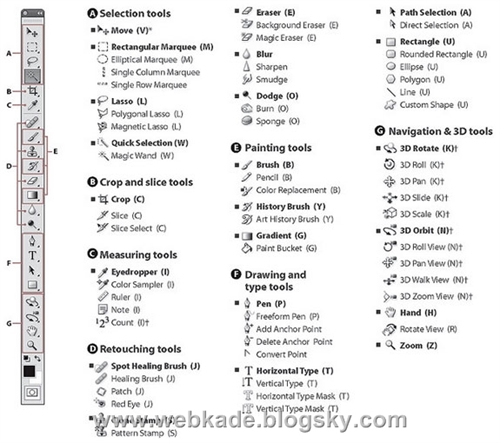
A Selection Tools Move Tool  : یکی از پر کاربردترین ابزار در فتوشاپ جهت جابجایی ، کات و کپی کردن خلاصه همه کاره فتوشاپه . سعی کنید Shortcut های ابزارهـا را یاد بگـیرید تـا در هنــگام تـمـریـن نیازی بـــــه انتخاب از جـعبه ابزار نداشته باشید کلیه Shortcut ها روبروی ابزار نوشته شده است . : یکی از پر کاربردترین ابزار در فتوشاپ جهت جابجایی ، کات و کپی کردن خلاصه همه کاره فتوشاپه . سعی کنید Shortcut های ابزارهـا را یاد بگـیرید تـا در هنــگام تـمـریـن نیازی بـــــه انتخاب از جـعبه ابزار نداشته باشید کلیه Shortcut ها روبروی ابزار نوشته شده است . | 
|
Magic Wand Tool  : که به عصای جادوئی معروف می باشد، با این ابزار می توان با انتخاب یک پیکسل از یک رنگ تمام رنگهای نزدیک به این محدوده را انتخاب کرد که با استفاده از تنظیمات موجو در قسمت تنظیمات می توان انتخاب دقیقی داشت . : که به عصای جادوئی معروف می باشد، با این ابزار می توان با انتخاب یک پیکسل از یک رنگ تمام رنگهای نزدیک به این محدوده را انتخاب کرد که با استفاده از تنظیمات موجو در قسمت تنظیمات می توان انتخاب دقیقی داشت .
نکته1 : تمام ابزار یاد شده دارای تنظیمات خاص خود می باشند که با تنظیم این فیلدها می توان انتخاب دقیقی داشت .
نکته2 : با استفاده ازکلید Shift بعد از انتخاب یک محدوده می توان با نگه داشتن این دکمه محدوده دیگری را نیز به همان محدوده انتخاب شده اول اضافه کرد و با گرفتن دکمه Alt می توان قسمتی از محدوده انتخاب شده قبل را از آن کم کرد . | 
|
B Crop And slice tools Crop Toll  : جهت حذف کردن اضافات لایه ها که از بوم کار ما بیرون زده استفاده می شود با درگ کردن این ابزار روی صفحه قسمت سفید شده باقی خواهد ماند و قیمت خاکستری حذف خواهد شد با اهرم های موجود در اطراف محدوده انتخاب شده می توان اندازه محدوده را تغییر داد . : جهت حذف کردن اضافات لایه ها که از بوم کار ما بیرون زده استفاده می شود با درگ کردن این ابزار روی صفحه قسمت سفید شده باقی خواهد ماند و قیمت خاکستری حذف خواهد شد با اهرم های موجود در اطراف محدوده انتخاب شده می توان اندازه محدوده را تغییر داد .
Slice Tool  : جهت قرار دادن عکس در یک سایت اینترنتی و برای راحتر بالا آمدن تصویر در اینترنت تصویر مورد نظر را با این دستور به قسمت های دلخواه تقسیم می کنیم و در هنگام ذخیره تصویر برای وب هر قسمت به طور جداگانه یک فایل خواهد شد یعنی یک تصویر با 4 اسلایس به 4 فایل تقسیم خواهد شد مانند پازل . : جهت قرار دادن عکس در یک سایت اینترنتی و برای راحتر بالا آمدن تصویر در اینترنت تصویر مورد نظر را با این دستور به قسمت های دلخواه تقسیم می کنیم و در هنگام ذخیره تصویر برای وب هر قسمت به طور جداگانه یک فایل خواهد شد یعنی یک تصویر با 4 اسلایس به 4 فایل تقسیم خواهد شد مانند پازل . |  |
E Painting Tools Brush Tool  : یکی دیگر از پرکاربردترین ابزارهایی که من در آموزش استفاده می کنم قلم براش است که با انتخاب و تغییر تنظیمات آن می توانید همانند یک مداد طرح مورد نظر خود را نقاشی کنید . : یکی دیگر از پرکاربردترین ابزارهایی که من در آموزش استفاده می کنم قلم براش است که با انتخاب و تغییر تنظیمات آن می توانید همانند یک مداد طرح مورد نظر خود را نقاشی کنید .
Pencil Tool  : مانند ابزار Brush عمل می کند . : مانند ابزار Brush عمل می کند .
Color Replacment Tool  : با استفاده از این ابزار می توان رنگ یک قسمت را روی یک تصویر دیگر ریخت . : با استفاده از این ابزار می توان رنگ یک قسمت را روی یک تصویر دیگر ریخت . |  |
Horizontal Type Tool  : از این ابزار برای تایپ متن استفاده می شود . : از این ابزار برای تایپ متن استفاده می شود . |  |
Hand Tool  : برای جابجایی تصویر استفاده می شود . : برای جابجایی تصویر استفاده می شود .
Set Foreground Color  : برای انتخاب رنگ پیش زمینه استفاده می شود ، شما می توانید با کلیک بر روی پالت و باز شدن ویزارد رنگ ، رنگ مورد نظر خود را انتخاب کنید . : برای انتخاب رنگ پیش زمینه استفاده می شود ، شما می توانید با کلیک بر روی پالت و باز شدن ویزارد رنگ ، رنگ مورد نظر خود را انتخاب کنید .
Set Background Color : برای انتخاب رنگ پس زمینه استفاده می شود ، شما می توانید با کلیک بر روی پالت و باز شدن ویزارد رنگ ، رنگ مورد نظر خود را انتخاب کنید . |
درس بعدی - درس قبلی
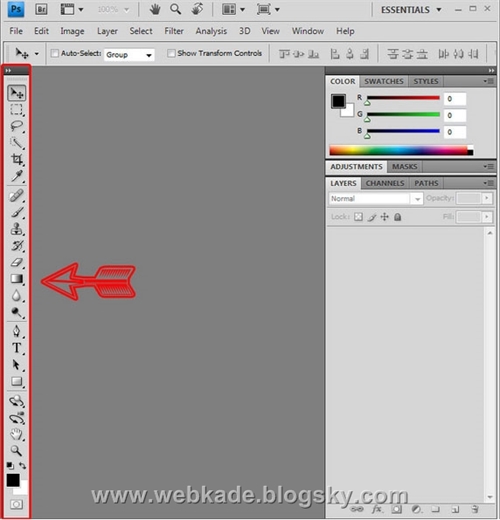
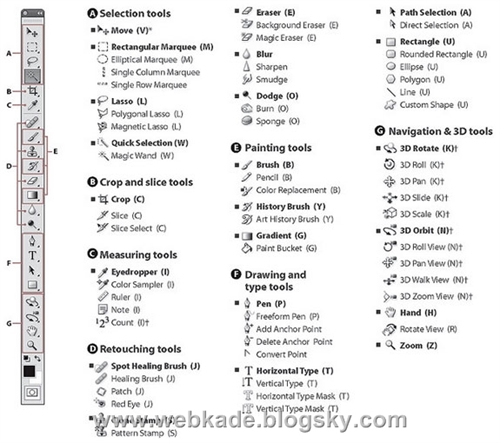

















سلام دوست خوبم
گروه مکث اسپید با بهترین کیفیت و ارزان ترین قیمت آماده خدمات دهی به شما می باشد
اگر شما هم از آن دسته از کاربرانی هستید که از دست فی لتر خسته شده اید و از قطع پرو کسی های شمارا اذیت می کند
می توانید با تهیه دو اکانت سا کس و آی نت به قیمت باورنرکردنی 2000 تومان به راحتی از سرور های قدرتمند انگلستان برای اتصال به اینترنت استفاده کنید
توجه کنید که شما 2 اکانت مختلف را با هم تهیه می کتید تا درصد قطعی را در هر شرایطی از بین ببرید.
برای تهیه اکانت و کسب اطلاعات بیشتر به سایت مراجعه کنید
ممنون از وقتی که گذاشتید
سلام دوست خوبم
گروه مکث اسپید با بهترین کیفیت و ارزان ترین قیمت آماده خدمات دهی به شما می باشد
اگر شما هم از آن دسته از کاربرانی هستید که از دست فی لتر خسته شده اید و از قطع پرو کسی های شمارا اذیت می کند
می توانید با تهیه دو اکانت سا کس و آی نت به قیمت باورنرکردنی 2000 تومان به راحتی از سرور های قدرتمند انگلستان برای اتصال به اینترنت استفاده کنید
توجه کنید که شما 2 اکانت مختلف را با هم تهیه می کتید تا درصد قطعی را در هر شرایطی از بین ببرید.
برای تهیه اکانت و کسب اطلاعات بیشتر به سایت مراجعه کنید
ممنون از وقتی که گذاشتید
سلام دوست خوبم
گروه مکث اسپید با بهترین کیفیت و ارزان ترین قیمت آماده خدمات دهی به شما می باشد
اگر شما هم از آن دسته از کاربرانی هستید که از دست فی لتر خسته شده اید و از قطع پرو کسی های شمارا اذیت می کند
می توانید با تهیه دو اکانت سا کس و آی نت به قیمت باورنرکردنی 2000 تومان به راحتی از سرور های قدرتمند انگلستان برای اتصال به اینترنت استفاده کنید
توجه کنید که شما 2 اکانت مختلف را با هم تهیه می کتید تا درصد قطعی را در هر شرایطی از بین ببرید.
برای تهیه اکانت و کسب اطلاعات بیشتر به سایت مراجعه کنید
ممنون از وقتی که گذاشتید
به وبلاگ ما سر نمی زنی چرا؟؟؟؟؟؟؟؟؟؟؟؟؟
[گل]^^^^^^^^^^سلام و تبریک^^^^^^^^^^^^[گل]
بـــــر چهره پر ز نور مهـدی صلوات
بـــــــــــر جان و دل صبور مهدی صلوات
تــــــــــــــــــا امر فرج شود مهیـــا ، بفرست
بـــــــــــــــــــــــــــــهــــر فرج و ظهور مهدی صلوات
[گل]^^^^^^^^^^^^^^^^سید سعید گشتی^^^[گل]
چون تصمــیم به انجام کاری گرفتی آرام باش
توکل کن
سپس آستین ها را بالا بزن
آنگاه دست های خداوند را می بینی که زودتر از تو دست به کار شده اند
چون تصمــیم به انجام کاری گرفتی آرام باش
توکل کن
سپس آستین ها را بالا بزن
آنگاه دست های خداوند را می بینی که زودتر از تو دست به کار شده اند
سلام و عرض ادب
طاعات و عبادات قبول باشه
ازوبلاگتون دیدن کردم خیلی وب خوبی دارین....
به منم سری بزنید و اگه دوست داشتین با هم تبادل لینک کنیم
حتما بیایید..
منتظرم....
موفق باشید...
در پناه حق..
با عرض سلام با افتخار لینک شدید